Você pode obter o driver serial CDC atualizado para Windows 10 e 11 baixado e instalado para funcionar perfeitamente com seu dispositivo Android no PC. Este post mostra como fazer isso sem complicações.
Você pode usar um driver CDC do Android para atualizar, atualizar, restaurar e atualizar seu dispositivo Android para o seu PC. O driver corrige problemas como telefones Android travando no logotipo de inicialização.
Portanto, este artigo compartilha várias maneiras de baixar, instalar e atualizar o driver CDC para Windows 10/11. Vamos começar com eles sem desperdiçar seu precioso tempo.
Melhores métodos para baixar o driver CDC
Você pode seguir os métodos abaixo para obter a atualização do driver CDC baixada e instalada em seu computador com Windows 11 e 10.
Método 1: Baixe o driver CDC via Gerenciador de Dispositivos
A ferramenta Gerenciador de dispositivos no Windows permite que os usuários baixem e instalem drivers para todos os periféricos. Portanto, você pode seguir estas etapas para obter a atualização do driver CDC para Windows baixada e instalada em seu computador por meio do Gerenciador de Dispositivos.
- Em primeiro lugar, clique com o botão direito do mouse no ícone do Windows, que está localizado no canto esquerdo da barra de tarefas.
- Em segundo lugar, selecione Gerenciador de Dispositivos entre as opções disponíveis em sua tela.

- Agora, clique no portas seção para expandi-lo. Se você não encontrar o driver CDC na categoria Portas, verifique os Outros dispositivos.
- Clique com o botão direito do mouse no driver que deseja atualizar e selecione Atualizar driver das opções visíveis na tela.

- Se você é um usuário do Windows 10, procure automaticamente software de driver atualizado. Usuários do Windows 11, por favor procurar drivers automaticamente.

- Deixe o Windows realizar a pesquisa, o download e a instalação do driver.
- Depois de concluir o processo acima, reinicie seu dispositivo para que as alterações entrem em vigor.
Leia também: Melhor atualizador de driver gratuito para Windows 10, 11
Método 2: Baixe o driver serial do CDC por meio da atualização do Windows
As atualizações do Windows baixam drivers ausentes, instalam-nos e corrigem os problemas relacionados. Portanto, você pode seguir estas instruções para obter a atualização do driver CDC baixada dessa maneira.
- Clique com o botão direito do mouse na barra de tarefas e escolha a opção para abrir Configurações.
- Agora, selecione Atualização e segurança configurações para visualizá-los.

- Escolha a opção de Verifique se há atualizações ao seu sistema operacional.

- Baixe as atualizações recomendadas para o seu sistema operacional e instale-as.
- Por fim, execute uma reinicialização do sistema para concluir o processo.
Método 3: Obtenha o driver CDC baixado do Catálogo do Microsoft Update
Você pode baixar e instalar o driver CDC para Windows 10 por meio do Catálogo de atualizações da Microsoft. A seguir estão as instruções passo a passo para fazer isso.
- Em primeiro lugar, vá para o Catálogo do Microsoft Update.
- Agora, digite o driver CDC na caixa de pesquisa e pressione Digitar em seu teclado.
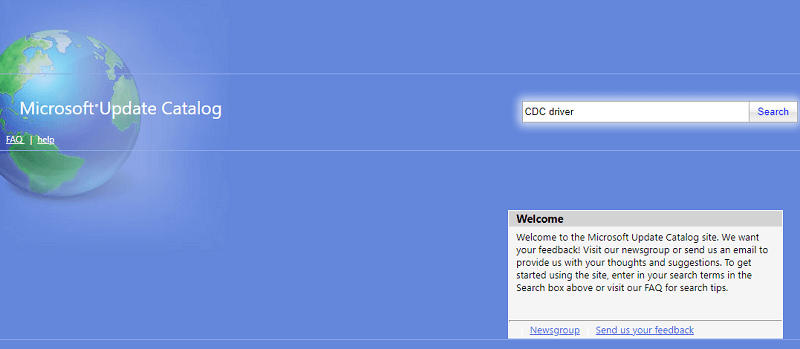
- Selecione a opção para Download o driver mais recente.
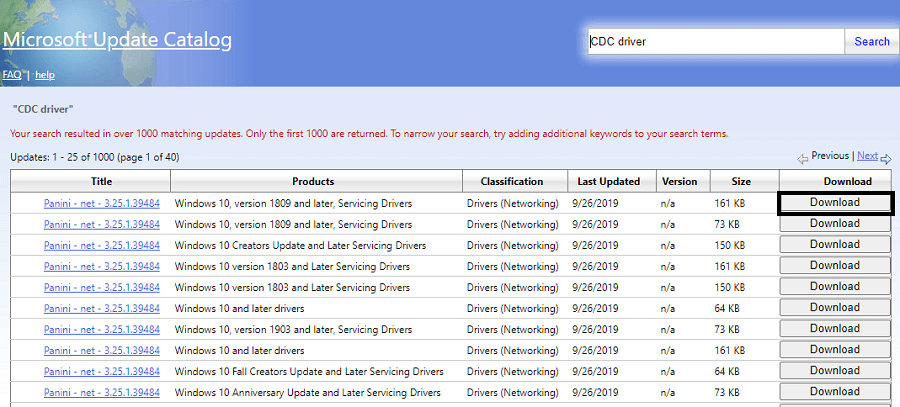
- Agora, clique no link que aparece na tela.
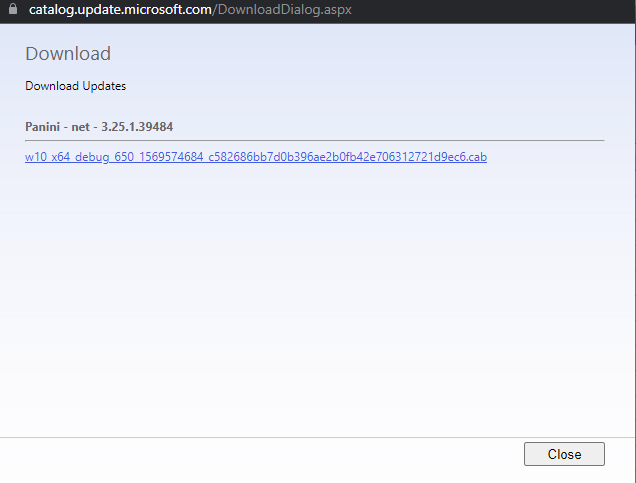
- Clique duas vezes no arquivo baixado e siga as instruções na tela para instalar a atualização do driver.
Leia também: Como atualizar o driver USB no Windows
Método 4: Baixe a atualização do driver CDC automaticamente (recomendado)
Até agora, este artigo se concentrou em vários métodos manuais para obter o driver CDC para Windows 11 e 10. Como você deve ter sentido, as formas mencionadas acima não são amigáveis para novatos, consomem muito tempo e exigem esforço. Portanto, você pode executar a tarefa automaticamente usando um programa especializado como Bit Driver Updater.
O software Bit Driver Updater atualiza todos os drivers desatualizados com segurança e instantaneamente com um clique. Além disso, oferece vários recursos úteis, como backup e restauração de driver, um agendador de verificação, um acelerador de velocidade de download de driver e muito mais.
Você pode obter este software no seguinte link.

Depois de baixar o software e instalá-lo, você só precisa esperar alguns segundos para ver os drivers desatualizados. Assim que aparecer uma lista de drivers antigos, você pode selecionar Atualize tudo para baixar e instalar suas novas versões automaticamente.
Há também um recurso Atualizar agora que permite atualizar apenas o driver CDC. No entanto, atualizar todos os drivers eleva significativamente o desempenho do computador.
Driver CDC baixado para Windows 10 e 11
Este artigo guiou você pelas melhores maneiras de baixar e instalar a atualização do driver CDC para Windows 11 e 10. Você pode seguir qualquer um dos métodos do guia acima para realizar a tarefa.
Leia também: Download e atualização do driver USB 3.0 para Windows
No entanto, recomendamos atualizar os drivers com o Bit Driver Updater para garantir sua conveniência. Em caso de sugestões ou perguntas sobre este guia, você pode escrever para nós na seção de comentários.